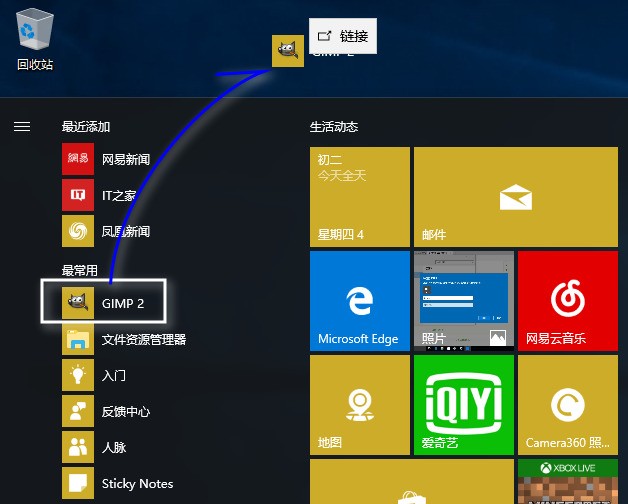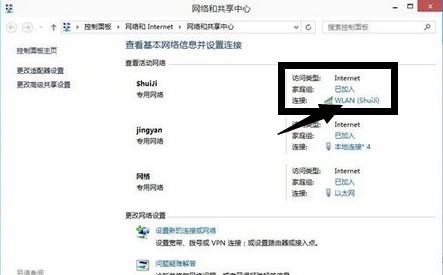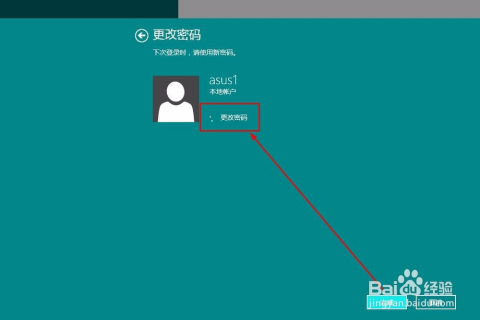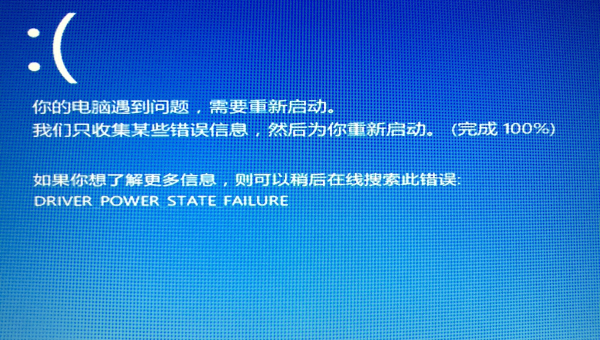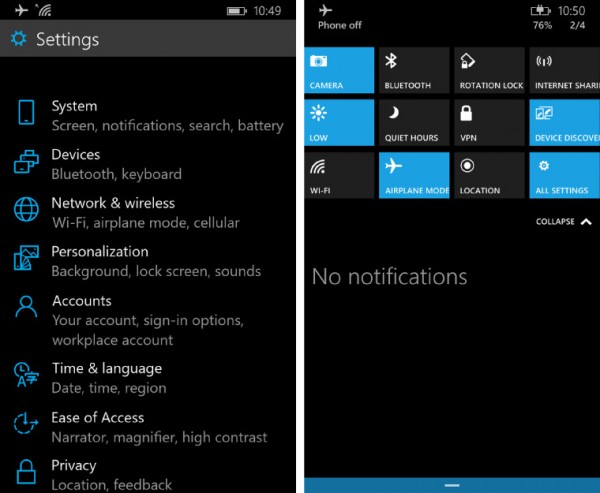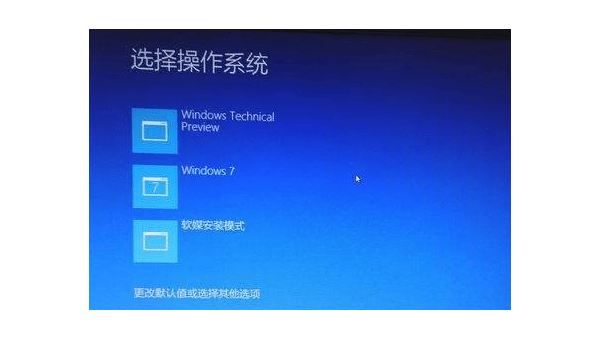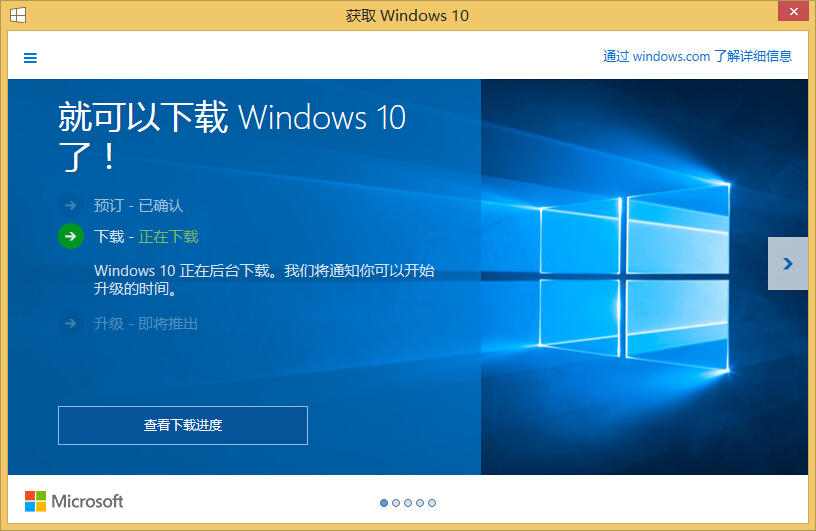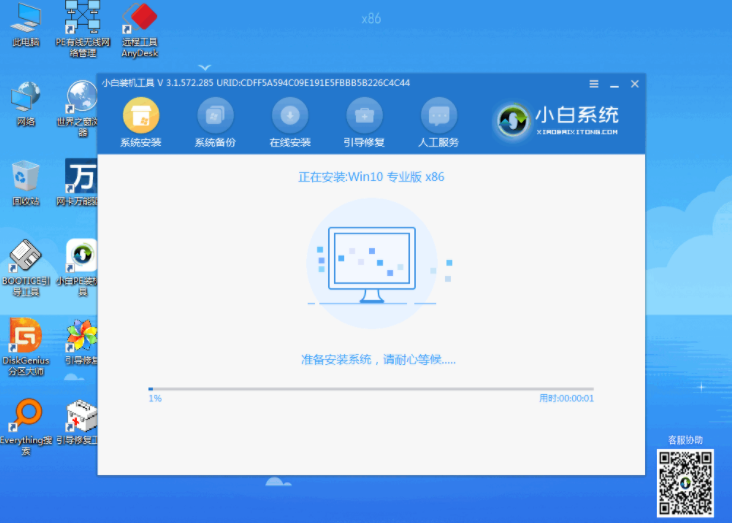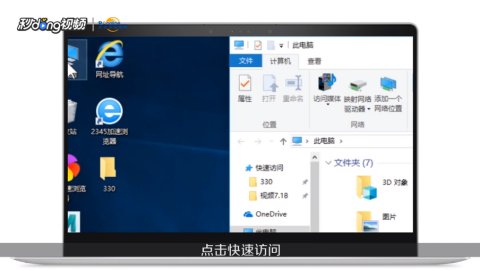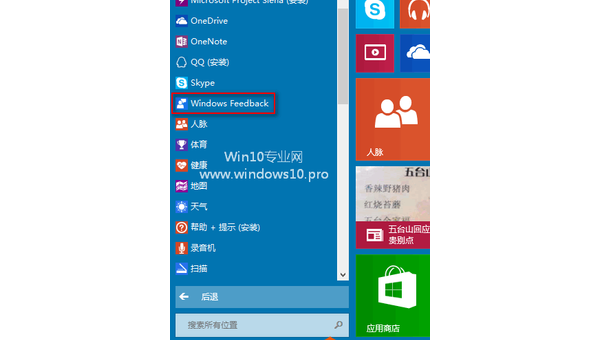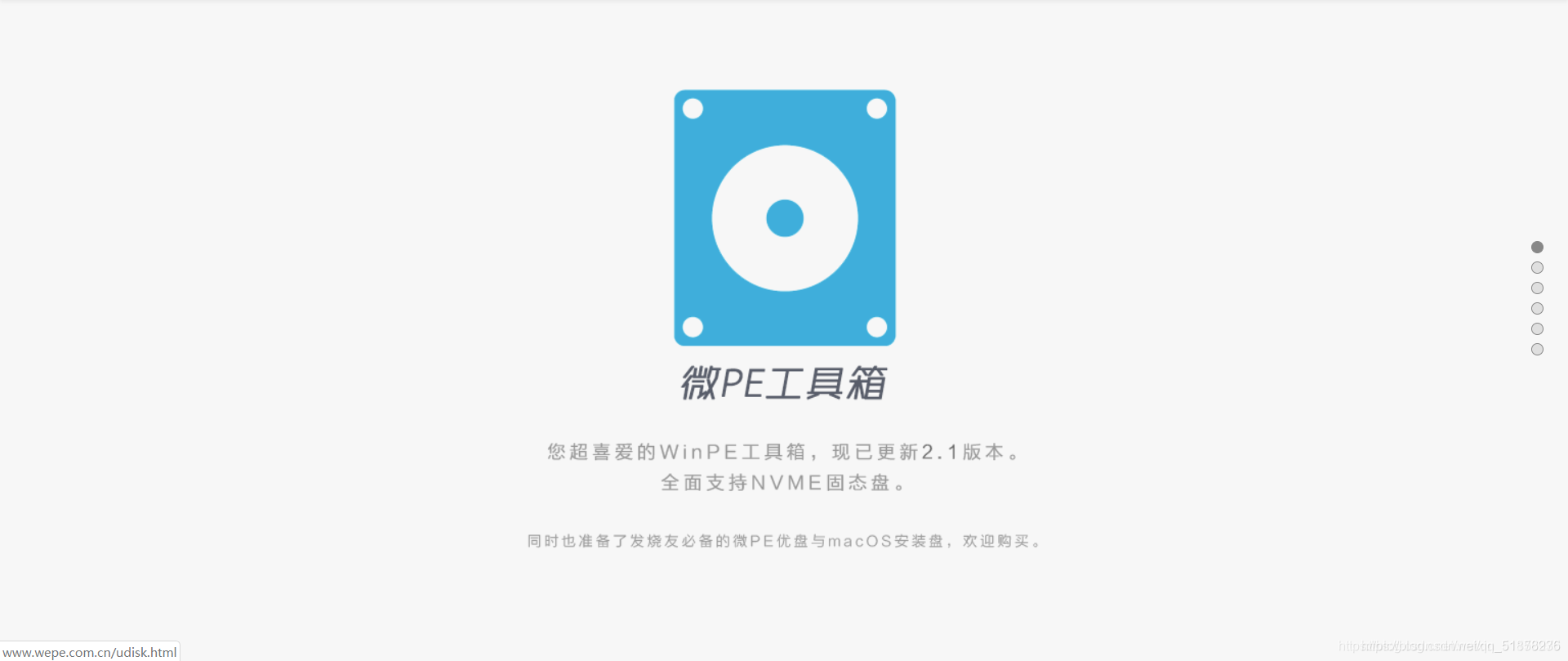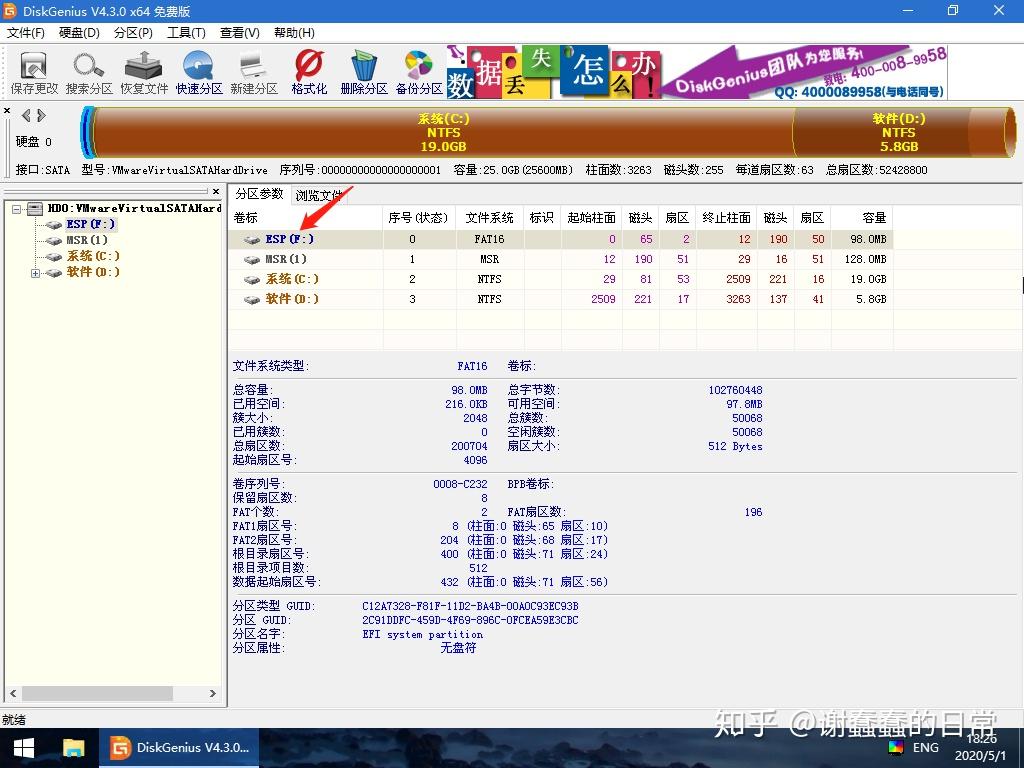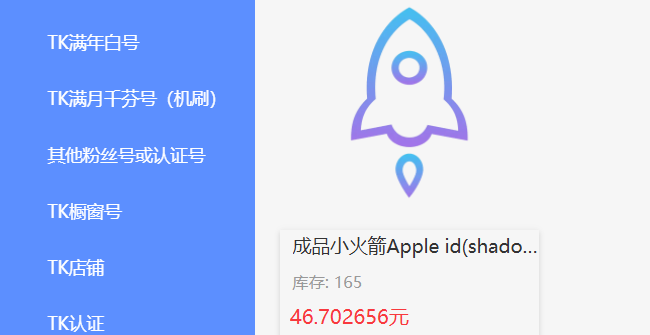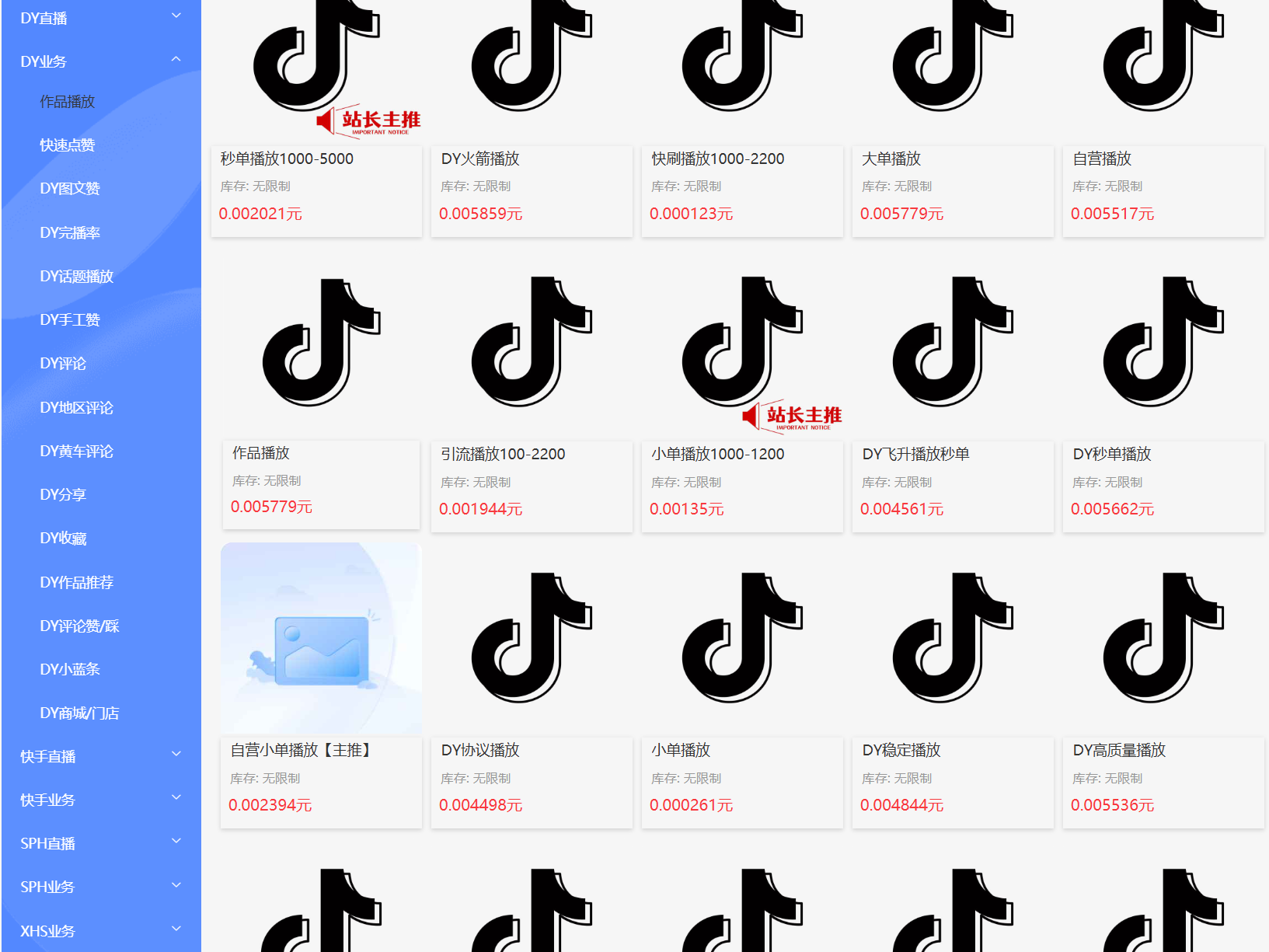重要提示:
如您在浏览过程中遇到涉及充值付费的课程或软件,请谨慎核实。对于任何需要资金投入的项目,请务必保持警惕,谨慎评估风险后再做决定。
一文速懂!Windows 10 本机 IP 地址查询方法
在网络世界里,IP 地址就像是我们电脑的“门牌号”,无论是排查网络问题,还是进行一些特殊的网络设置,知道自己 Windows 10 电脑的 IP 地址都很重要。下面就给大家分享几种简单易操作的查询方法。
通过网络状态查看
- 打开网络设置:点击电脑右下角的网络图标,一般是一个小电脑或者 Wi-Fi 信号的标志。点击后会弹出网络连接的相关选项,选择“网络和 Internet 设置”。这一步就像我们打开网络世界的大门,进入设置的通道。
- 进入状态页面:在打开的“网络和 Internet 设置”窗口中,左边栏找到“状态”选项并点击。这里就像一个网络信息的展示台,我们需要的很多网络相关内容都能在这里找到。
- 查看 IP 地址:在状态页面往下拉,能看到“查看网络属性”这一项。点击进去后,在众多网络信息里,找到“IPv4 地址”,这一串数字就是你的本机 IP 地址啦。就像在一堆物品里准确找到了我们要的宝贝。
借助命令提示符(CMD)
- 打开命令提示符:按下键盘上的 Windows 键 + R 键,这会弹出一个“运行”窗口。在窗口里输入“cmd”,然后按下回车键,命令提示符窗口就打开了。这就像是打开了一个通往电脑系统命令操作的神秘窗口。
- 输入命令:在命令提示符窗口中,输入“ipconfig”命令,然后回车。电脑就会开始执行这个命令,像一个听话的小助手一样开始工作。
- 找到 IP 地址:命令执行后,窗口里会显示出大量网络配置信息。如果你的电脑是通过以太网连接网络的,就在“以太网适配器以太网”下面找“IPv4 地址”;要是用 Wi-Fi 连接,就在“无线局域网适配器 Wi-Fi”下面找“IPv4 地址”,这就是你电脑当前使用的 IP 地址。
利用控制面板
- 打开控制面板:按下 Windows 键,在开始菜单的搜索框里输入“控制面板”,然后在搜索结果中点击打开“控制面板”。这就好比找到了电脑系统设置的一个重要工具包。
- 选择网络和共享中心:在控制面板里,找到“网络和 Internet”选项并点击。接着在新页面里点击“网络和共享中心”。这里是网络连接和共享设置的核心区域。
- 查看网络连接详情:在网络和共享中心页面,找到当前连接的网络,比如“Wi-Fi”或者“以太网”,点击它。在弹出的“连接状态”窗口里,点击“详细信息”按钮。在新弹出的“网络连接详细信息”窗口中,“IPv4 地址”对应的内容就是本机 IP 地址。
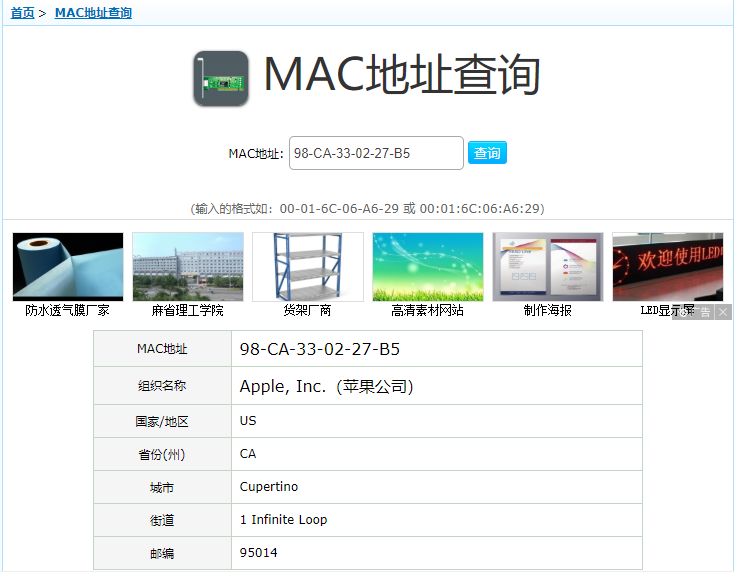
掌握了这些查询 Windows 10 本机 IP 地址的方法,以后遇到网络相关问题或者需要进行特定网络操作时,就能轻松应对啦。赶紧动手试试吧!
© 版权声明
1、本内容转载于网络,版权归原作者所有!
2、本站仅提供信息存储空间服务,不拥有所有权,不承担相关法律责任。
3、本内容若侵犯到你的版权利益,请联系我们,会尽快给予删除处理!
4、本站全资源仅供测试和学习,请勿用于非法操作,一切后果与本站无关。
5、如遇到充值付费环节课程或软件 请马上删除退出 涉及自身权益/利益 需要投资的一律不要相信,访客发现请向客服举报。
6、本教程仅供揭秘 请勿用于非法违规操作 否则和作者 官网 无关
THE END